Kuidas Google'i kalendrit kustutada
Mida teada
- Kalendri kustutamine: valige Google'i kalendris Seaded > Seaded. Vali kalender vasakpoolses paneelis. Valige Eemalda kalender.
- Kalendri peitmine: peamises Google'i kalendris Minu kalendrid jaotises valige a kalender. Puudutage valikut kolme punktiga menüü ja Peida loendist.
See artikkel selgitab, kuidas Google'i kalendrit jäädavalt kustutada ja kuidas Google'i kalendrit veebis peita. See sisaldab teavet selle kohta, kuidas kalendrist loobuda ja kuidas Google'i kalendrit mobiilseadmes peita.
Kuidas Google'i kalendrit jäädavalt kustutada
Google'i kalender on suurepärane viis korras hoidmiseks. Saate seadistada mitu erinevat kalendrit, et jälgida oma kohtumisi, tööülesandeid, pere korraldusi ja nii edasi. Aga mis siis, kui liiga palju kalendreid painab? Siit saate teada, kuidas Google'i kalendrit kustutada ja kalendreid ajutiselt peita.
Google'i kalendri kustutamine on teatud olukordades püsiv, kuid praktiline samm.
Te ei saa kustutada esmast (või peamist) kalendrit, kuid saate eemaldada kõik sündmused, järgides neid samme.
Logi sisse http://calendar.google.com.
-
Valige Seadistused hammasratas brauseriakna ülaosa lähedal.
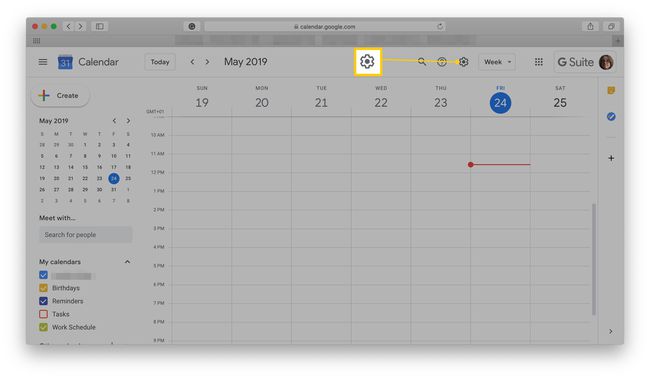
-
Valige Seaded.
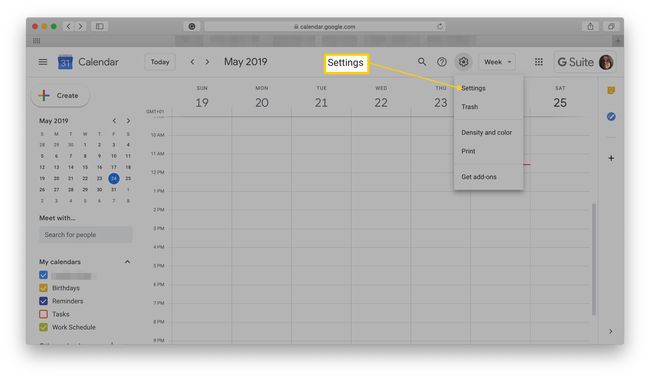
Kerige vasakpoolses loendis allapoole, kuni jõuate kustutatava kalendri nimeni.
Valige kalendri nimi.
-
Kerige alla ja valige Eemalda kalender.

-
Valige Kustuta.
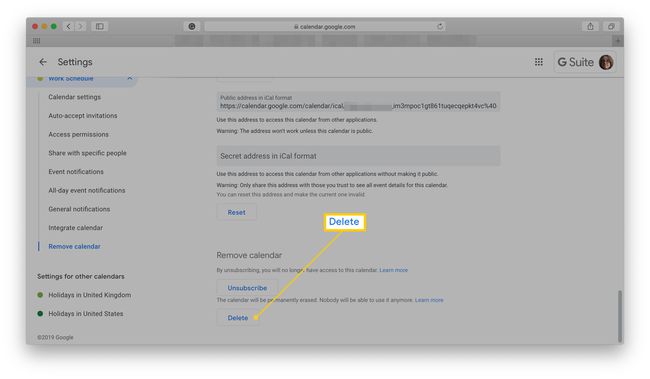
Teise võimalusena saate ajutiselt kalendrist loobuda ka siin.
-
Valige Kustuta jäädavalt.
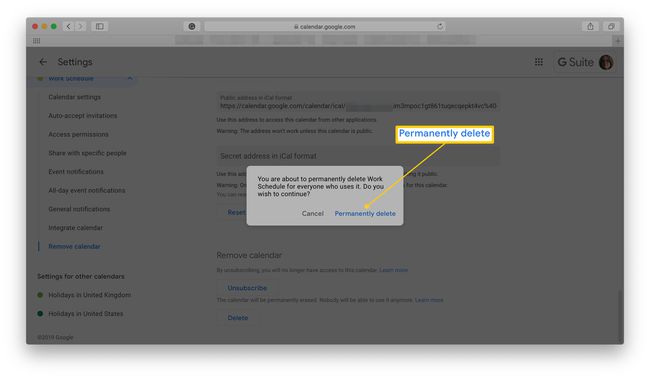
See kustutab selle jäädavalt nii teie kui ka kõigi teiste jaoks, kellel on kalendrile juurdepääs.
Kui soovite kalendri oma vaatest ajutiselt eemaldada, on protsess veelgi lihtsam.
Kuidas Google'i kalendrit peita
Kui soovite kalendri nime ja ka selles olevaid kohtumisi peita, on protsess veidi erinev.
Kerige kalendri põhilehel alla kuni Minu kalendrid ja kalender, mille soovite peita või mille tellimuse soovite tühistada.
-
Valige X selle nime kõrval.
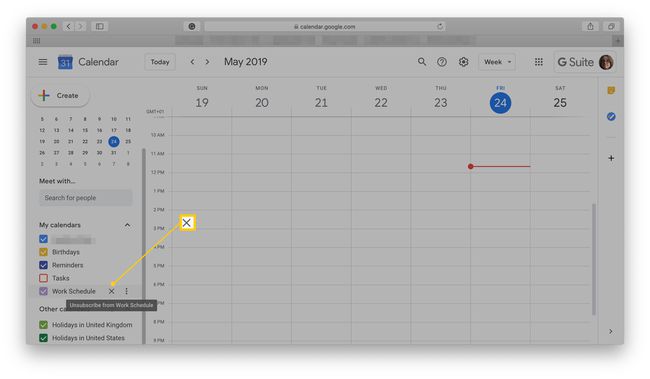
Samuti saate valida kolm punkti kalendri nimest paremal, seejärel valige Peida loendist.
-
Valige Eemalda kalender.
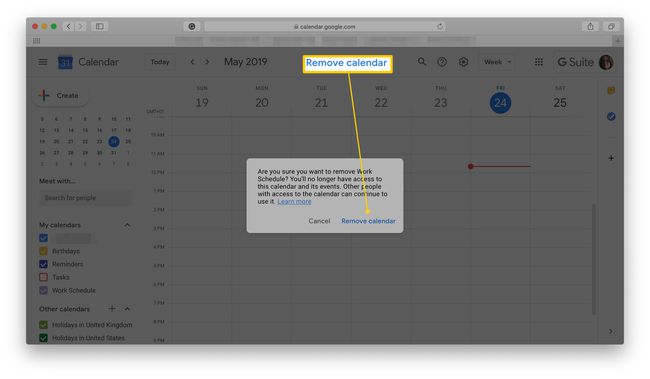
See protsess eemaldab kalendri teie vaatest, kuid teised saavad sellele siiski juurde pääseda ja muudatusi teha.
Google'i kalendri peitmine mobiilis
Kuigi te ei saa Google'i kalendri rakendusest Google'i kalendrit kustutada, saate selle kuvamise eest peita.
Avage rakendus Google Calendar.
Puudutage valikut kolm horisontaalset joont rakenduse vasakus ülanurgas.
Kerige alla oma kalendri loendini.
-
Puudutage kalendri nime, et see ajutiselt peita.

Kuidas kalendrist loobuda
Kui soovite kalendri oma vaatest ajutiselt eemaldada, on protsess veelgi lihtsam.
Kerige kalendri põhilehel alla kuni Minu kalendrid ja kalender, mida soovite peita või mille tellimuse soovite tühistada, seejärel valige kalendri nimi, et see kohe oma kalendripaigutusest peita.
Kalendri nimi jääb nimekirja. Kohtumiste vaatamiseks klõpsake sellel uuesti.
